1、对于小白们 第一种方法难了点 那么试试第二种 各位喜闻乐见的hamachi法hamachi这东西是神器..能组建虚拟局域网 于是乎我们可以利用这点来使1.3.1的MC联(不过hamachi貌似对win7兼容不好?)

2、hamachi之后可能会遇到问题:1、提示已安装更新版本,不能降级安装2、安装完后提示 不能连接到引擎 或者 与引擎断开连接3、打开hamachi电源的时候提示区仁苣逢被服务器拒绝登陆第一个问题 找到以前安装的根目录彻底卸载干净 重新安装第二个问题 hamachi之所以无法连接到引擎,是因为LogMeIn Hamachi Tunneling Engine服务没有启动解决方法:win+r打开运行,输入services.msc,在服务中寻找LogMeIn Hamachi Tunneling Engine,在右击弹出的快捷菜单中选择属性,此时我们见到其服务状态为已停止,点击下面的启动按钮,问题将迎刃而解,为了方便,我们可以将启动类型设置为自动,这样就不用每次手动启动还有如果你使用360安全卫士的话,不要禁止LogMeIn远程控制服务启动第三个问题 说明你以前装过hamachi但没卸载干净

3、解决方法:找到hamachi卸载程序,并勾上,删除所有用户设置,点击卸载,之后重装,成功解决!联机时,充当服务器的一方

4、网络ID和密码填上 并告诉你的朋(GAY)友们 而客户端一方 则

5、加入现有的网络 并输入ID密码 点击加入至此 加入网络组完成。网络组后 服务器主要注意一点 :XP系统(好吧LZ就是)将 控制面板-网络连接-上面的选项栏-

6、高级-高级设置-

7、将hamachi放在第一位 否则开服出来会是内网(192.168.X.X)IP的形式n7 vista系统 因为咱没有图 只能口述了:1.点击网络连接图标,打开"网络与共享中心"2.在打开的网络连接窗口中,点击左边"更改适配器设置"3.在"网络连接"中按Alt,出现菜单栏,"高级"→"高级设置"4.在"适配器和绑定"菜单下点选"本地连接",然后点击右边的绿色箭头,把"hamachi"提前到其它网络之前,最后点"确定"

8、回到正题 客户端加入网络组后 服务器主告诉开服IP 比如:

9、这里辟(HX)个谣 一冶嚏型正确的局域网IP是 IP:端口 的形式 而不是hamachi上显示的纯IP服务器创好IP过后 客户端在多人游戏里直接连接上面的IP 注意搜索是搜不出恝依在绌来的 不清楚WHY BUG吧- -连接好 进入服务器后 如果客户端发现自己进去黑屏 卡在石头里 说明网速不佳 可以叫OP开启作弊 然后自己输入/tp 服主名字 即可hamachi还有一个最蛋疼的问题没有之一

10、因为咱是服务器 所以里面在 AerialMC 网络组和 AerialMC2 网络组中看不到我的名字大家注意红框名字前面的蓝色灯 而其他人却是绿色灯 这是为毛?鼠标放上去 显示:

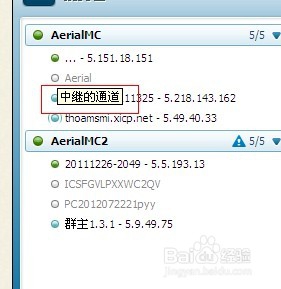
11、绿色叫直接通道(UDP) 蓝色叫中继通道 如果我们PING一个绿色的 我们会发现延迟很小(对于开服来说)

12、100左右 应该能较好地体验了而PING蓝色灯
